Tutorial simplificat despre cum să sincronizați audio și video în Adobe Premiere Pro
Dacă sunteți un profesionist, atunci ați folosit deja Adobe Premiere Pro ca software de editare video care funcționează foarte bine. Mulți utilizatori Adobe iubesc cu adevărat acest software, deoarece oferă cea mai bună ieșire pe care ați dori să o introduceți în videoclipul dvs. Dar știați că puteți folosi acest instrument și pentru a vă sincroniza audio cu video? Deci, dacă nu aveți o idee despre cum să o faceți, aceasta este una dintre zilele voastre norocoase. Pe măsură ce încercăm singuri cum să-l sincronizați cu ușurință. Așa că acum, nu va trebui să citiți un manual, deoarece acest articol îl face ușor de înțeles cum să sincronizați sunetul în Premiere ușor și eficient cu un alt instrument alternativ.
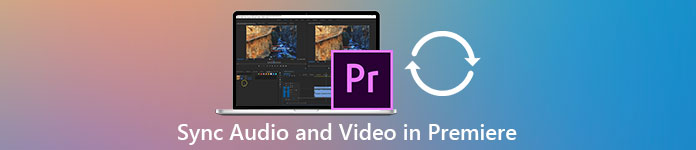
Partea 1. Cum să sincronizați audio și video în Adobe Premiere Pro
Înainte de a începe, să avem o scurtă introducere în Adobe Premiere Pro. După cum indicăm mai sus, acest instrument a fost deja folosit foarte mult de editorii profesioniști cărora le place să facă videoclipuri uimitoare. Cu toate acestea, acest instrument vă va lua mult timp pentru a învăța, deoarece oferă o mulțime de funcții avansate pe care începătorii nu le vor înțelege. Deși să înveți cum să-l folosești cu siguranță va dura mult timp, merită să înveți cum să-l folosești dacă ai timp liber. Mai mult, pașii indicați mai jos sunt mai simpli de înțeles pentru a învăța cum să sincronizați audio și video în Premiere dacă urmați pașii de mai jos.
Pasul 1. Mai întâi, trebuie să cumpărați instrumentul și să îl descărcați pe unitatea computerului. Lansați-l după ce procesul de descărcare a fost deja implementat. Apoi faceți clic pe Fişier iar sub ea este Nou apoi faceți clic pe Proiect pentru a continua apoi apăsați O.K pe noua interfață va apărea pop-up.
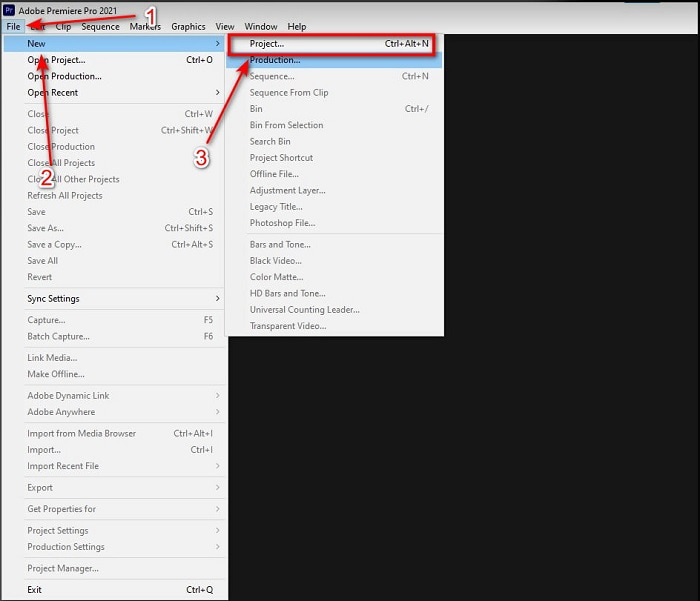
Pasul 2. Și adăugați același videoclip și audio la Cronologie de două ori. Apoi faceți clic pe Comutați ieșirea urmăririi al doilea videoclip și dezactivați-l pe al doilea făcând clic pe Dezactivați piesa. Reglați piesa audio pentru a vă asigura că se va sincroniza cu videoclipul.
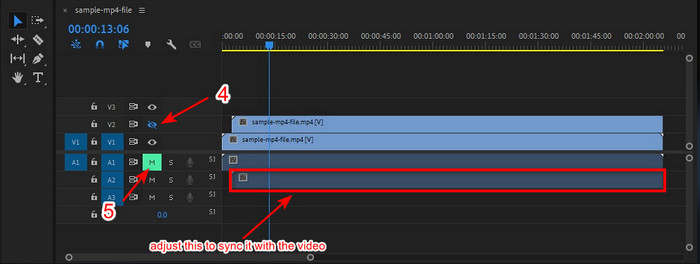
Pasul 3. Faceți clic din nou pe Fişier de mai sus și localizați Salvați pentru a exporta în sfârșit fișierul media în unitatea computerului.
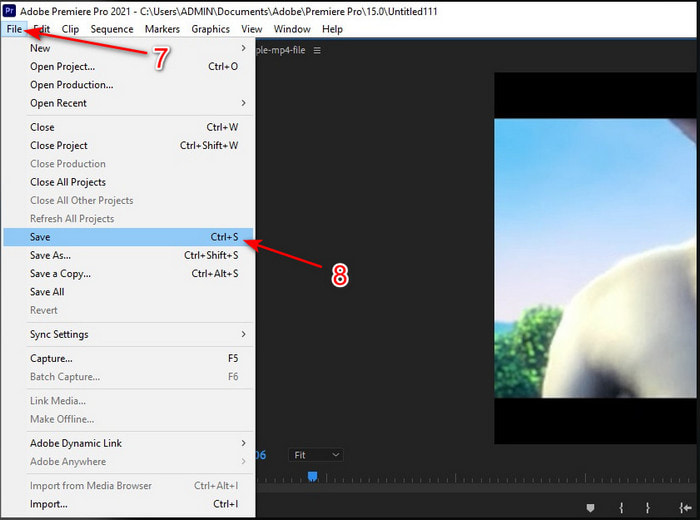
Pro
- Acest instrument oferă o funcție de editare avansată.
- Editorul de vârf pe care îl puteți descărca.
- Cea mai bună alegere pentru a avea o producție profesională.
Contra
- Nu este cea mai bună alegere pentru începătorii care nu au o idee despre editare.
- Software-ul este total scump în comparație cu celelalte editori care oferă aproape aceeași caracteristică.
Partea 2. Cea mai ușoară metodă de sincronizare audio pentru începători și profesioniști cu Video Converter Ultimate
La fel ca Adobe Premiere Pro, acest convertor fenomenal produce, de asemenea, funcții de editare avansate și de înaltă calitate pe care v-ar plăcea să le utilizați. Dar acesta este mult mai ușor de utilizat în comparație cu premiere pro. The Video Converter Ultimate este cel mai bun prieten al editorilor căruia îi place să facă un videoclip, să îmbunătățească, să creeze Gif și multe altele. Acest software a specializat aproape toate problemele utilizatorului de internet, chiar și în sincronizare. Și din cauza cât de ușor este de utilizat, mai mult de un milion de utilizatori au descărcat deja și s-au îndrăgostit de el. Deci, dacă vrei să-ți faci viața mai ușoară în loc să folosești audio premiere pro sincronizare de ce nu folosesti asta? Urmați pasul de mai jos.
Pași despre cum să sincronizați audio și video cu Video Converter Ultimate:
Pasul 1. Descărcați software-ul pe computer și alegeți dacă este un PC sau Mac. Instalați-l mai târziu, faceți configurarea și faceți clic pe Începe acum a continua.
Descărcare gratuităPentru Windows 7 sau o versiune ulterioarăDescărcare sigură
Descărcare gratuităPentru MacOS 10.7 sau o versiune ulterioarăDescărcare sigură
Pasul 2. Lansați instrumentul după primul pas și mergeți lângă Trusa de scule secțiunea și apăsați tasta Sincronizare audio în partea inferioară.
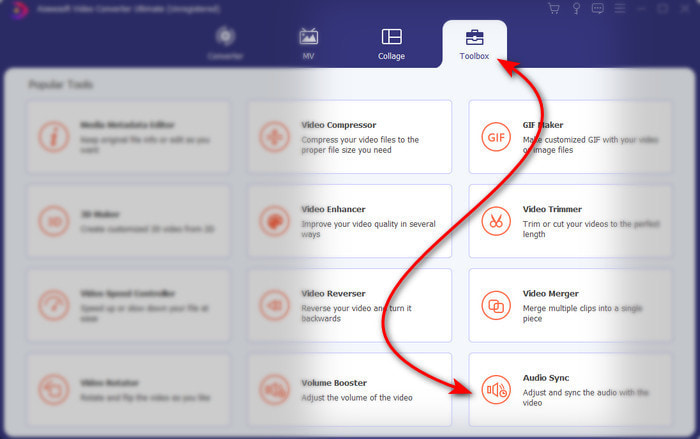
Pasul 3. Apăsați butonul + pentru a insera videoclipul și sunetul pe care doriți să le sincronizați. După ce îl localizați în folder, faceți clic Deschis a continua.
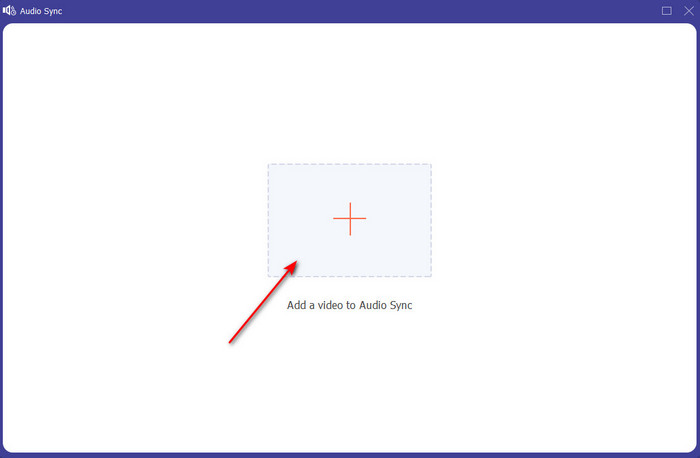
Pasul 4. Pentru a face sincronizarea audio, ajustați Glisor de întârziere pentru a-l potrivi cu videoclipul. În plus, puteți, de asemenea, să îmbunătățiți sunetul și acolo prin ajustarea glisorului de volum. După ce este gata faceți clic Export pentru a salva rezultatul final.
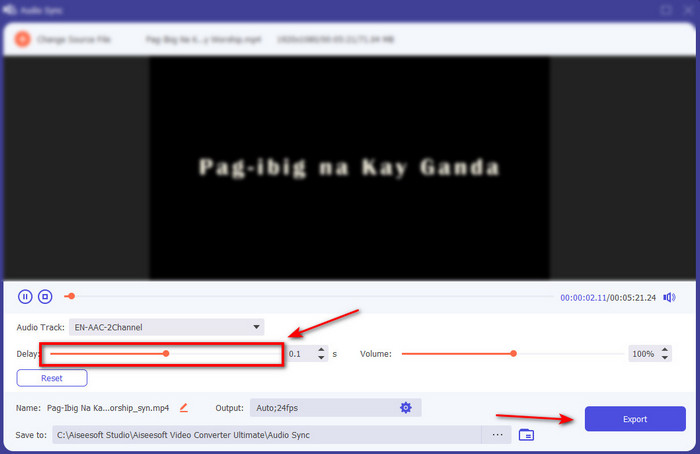
Pasul 5. După ce s-a terminat, un folder va fi afișat pe ecran cu audio și video sincronizat pe care le-ați creat. Faceți clic pe fișier pentru a viziona, reda și bucurați-vă de audio-video sincronizat.
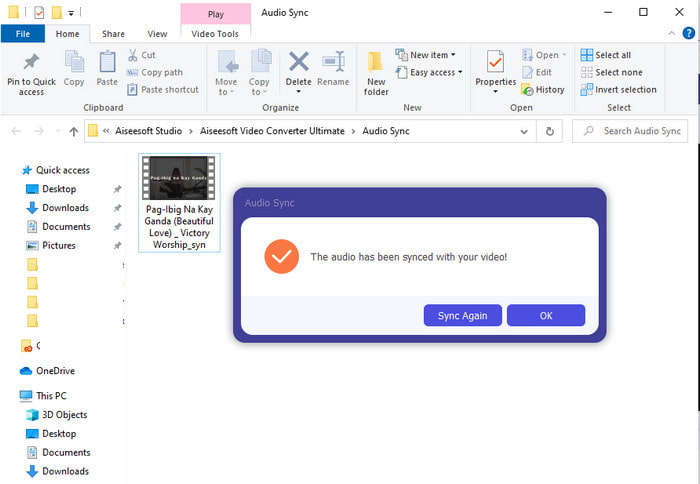
Pro
- Cea mai bună alegere pentru a face videoclipul să arate fenomenal.
- Experiența generală în timpul utilizării acestui instrument este literalmente supremă și totuși ușor de utilizat.
- Este disponibil pe toate platformele, indiferent dacă este un PC sau Mac.
Contra
- La fel ca premiere pro, acest instrument este plătit, dar este mult mai ieftin decât premiere pro.
- Mai întâi trebuie să fie descărcat în unitate înainte de a-l putea accesa.
Partea 3. Întrebări frecvente despre sincronizarea audio și video în Premiere
Pot folosi Premiere ca înregistrare de ecran?
Dacă încercați să înregistrați un ecran pe Premiere pro, atunci trebuie să vă predați acum, deoarece nu o puteți face aici. Cu toate acestea, vă putem spune un recorder de ecran secret pe care îl puteți alege. Deci, dacă vrei să știi care sunt Top 5 cele mai bune ecranizări puteți utiliza pe PC, Mac, online, iOS și Android.
Adobe Premiere Pro este gratuit?
De fapt, este un da, puteți descărca acest instrument gratuit, dar puteți accesa acest instrument doar timp de 7 zile în probă. Deci, dacă perioada de încercare s-a încheiat, trebuie să vă abonați din nou la Adobe Premiere Pro pentru a vă bucura de capacitatea deplină a funcțiilor de editare oferite de acest premiere pro.
Pot folosi un alt site web pentru a descărca premiere pro?
Nu, deoarece este ilegal să descărcați toate aplicațiile cu celălalt site web. De asemenea, dacă folosiți un alt site web pentru a descărca premiere pro, atunci există șansa ca acesta să aibă spyware, viruși sau chiar mai rău. Deci, dacă doriți să vă asigurați siguranța, descărcați software-ul numai pe site-urile web oficiale principale.
Pot cumpăra un acces pe viață la Adobe Premiere Pro?
Deși puteți cumpăra un acces lunar pe Adobe Premiere Pro, tot nu puteți cumpăra un acces pe viață la acesta. Dar îl puteți cumpăra cu un alt site, totuși, acesta este ilegal și va exista șansa ca fișierul pe care îl veți descărca să fie corupt, să aibă un virus sau să fie o înșelătorie. Deci, dacă doriți să utilizați și să cumpărați Adobe Premiere Pro, vă sugerăm tuturor să îl cumpere de pe site-ul său principal.
Concluzie
După 5 minute de citire a acestui articol, știm deja cum să folosim Adobe Premiere pro pentru a sincroniza sunetul cu videoclipul. Cu toate acestea, există o modalitate mai simplă de sincronizare folosind Video Converter Ultimate. Deoarece acest instrument oferă mult mai rapid în reglarea desincronizării video și audio, având în același timp cea mai bună calitate. Deci, acum, dacă aveți o mulțime de bani, mergeți cu Adobe Premiere Pro, dar dacă doriți să economisiți mult în timp ce aveți aceeași funcție, atunci trebuie să alegeți Video Converter Ultimate.



 Video Converter Ultimate
Video Converter Ultimate Screen Recorder
Screen Recorder


